وصل نشدن هات اسپات موبایل به لپ تاپ یکی از مشکلات رایجی است که می تواند کاربران را کلافه کند. با توجه به اینکه کلیه گوشی های هوشمند به قابلیت هات اسپات مجهز شده اند، قادر خواهید بود اینترنت موبایل خود را با لپ تاپ به اشتراک بگذارید. اما در برخی مواقع ممکن است این روند با اختلال روبرو شود و موانعی از برقراری اتصال جلوگیری کنند. در ادامه مشکل موجود را بیشتر بررسی کرده و به راهکارهای رفع عدم اتصال لپ تاپ به هات اسپات گوشی اشاره می کنیم.

راهکار های رفع مشکل وصل نشدن هات اسپات موبایل به لپ تاپ
دلایل متعددی برای عدم اتصال لپ تاپ به هات اسپات گوشی وجود دارد که باعث می شود در روند اتصال اختلال ایجاد شود. در این بخش به راهکار های برطرف کردن این مشکل اشاره می کنیم. بنابراین لازم است ابتدا از روشن بودن وای فای لپ تاپ یا هات اسپات موبایل خود اطمینان حاصل کنید. در صورتی که همچنان مشکل پا برجا بود، لازم است یکی از روش های زیر را انجام دهید. در صورت نیاز به تعمیر لپ تاپ سونی با ما تماس بگیرید.
1. رفع مشکل وصل نشدن هات اسپات موبایل به لپ تاپ با Troubleshooter
- همانطور که اشاره کردیم ابتدا از روشن بودن هات اسپات گوشی یا وای فای اطمینان حاصل کنید. سپس به منظور رفع مشکل از Troubleshooter کمک بگیرید. از این رو ابتدا به منوی تنظیمات رفته و گزینه Update & Security را بزنید.
- پنجره ای باز می شود که باید از سمت چپ صفحه گزینه Troubleshoot را بزنید.
- سپس گزینه Internet Connections را انتخاب کرده و روی آن کلیک کنید.
- حالا اقدام به انتخاب گزینه Run the Troubleshooter نمایید.
- در این مرحله ویندوز قادر است به صورت خودکار مشکلات اتصال به شبکه را پیدا کرده و اقدام به رفع آن ها کند.
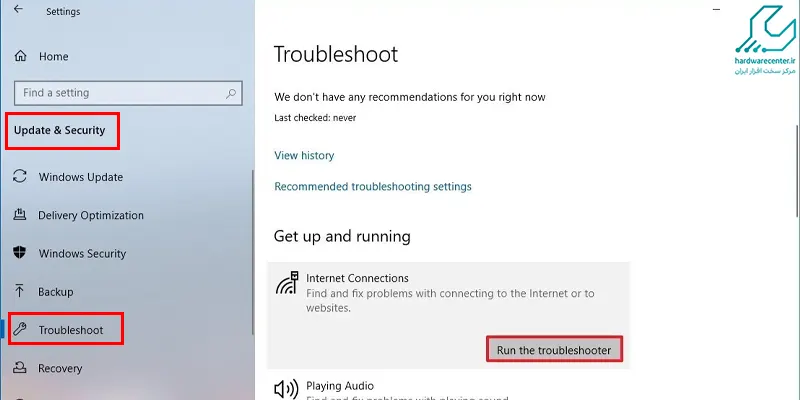
2. بازگرداندن نسخه پیشین درایور شبکه
چنانچه به تازگی درایور یا ویندوز لپ تاپ را آپدیت کرده اید و پس از آن با وصل نشدن هات اسپات موبایل به لپ تاپ مواجه شده اید، باید دستگاه را به نسخه قبل بازگردانید.
- به همین منظور به منوی استارت رفته و اقدام به انتخاب گزینه Device Manager نمایید.
- سپس روی گزینه Network Adapters کلیک کرده و آن را گسترش ببخشید.
- حالا به راست کلیک روی گزینه Network Adapters پرداخته و پس از آن Properties را انتخاب کنید.
- در این مرحله به بخش Driver بروید و سپس اقدام به انتخاب گزینه Roll Back Driver نمایید.
- با انجام اقدامات بالا درایور شما به نسخه پیش از آپدیت بازگشته و مشکل عدم اتصال لپ تاپ به هات اسپات گوشی برطرف خواهد شد.
ترفندهای پنهان کردن درایورهای لپ تاپ رو میدونی؟ این مقاله رو دنبال کن و یاد بگیر درایوای لپ تاپت رو مخفی کنی!
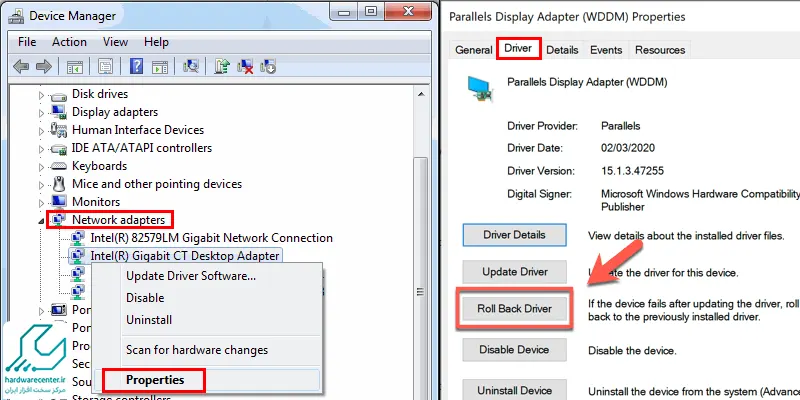
3. رفع مشکل وصل نشدن هات اسپات موبایل به لپ تاپ با تغییر فرکانس Wi-Fi
از دیگر دلایل عدم اتصال لپ تاپ به هات اسپات گوشی می تواند ناشی از فرکانس وای فای باشد. این اختلال زمانی ایجاد می شود که موبایل شما به اشتراک گذاری اینترنت را از طریق باند پنج گیگا هرتزی انجام می دهد، اما کارت وای فای قادر به پشتیبانی نیست.
بنابراین لازم است اقدام به تغییر فرکانس از پنج به 2.4 گیگا هرتز نمایید. به همین منظور در موبایل خود به منوی تنظیمات رفته و با ورود به بخش هات اسپات، گزینه Edit را بزنید و در بخش Network band اقدام به تنظیم فرکانس روی 2.4 گیگا هرتز نمایید.
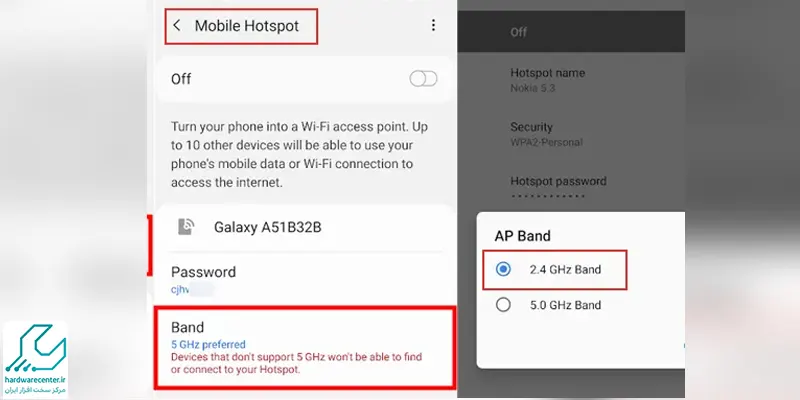
4. رفع مشکل وصل نشدن هات اسپات موبایل به لپ تاپ از طریق Command Prompt
از دیگر راهکار های رفع مشکل وصل نشدن هات اسپات موبایل به لپ تاپ از طریق Command Prompt امکان پذیر است. به همین منظور از طریق زیر اقدام نمایید:
- در بخش جستجوی ویندوز اقدام به وارد کردن عبارت CMD کنید.
- سپس روی گزینه Command Prompt راست کلیک کنید و به انتخاب گزینه Run As administrator بپردازید.
- در صفحه ای که نمایش داده می شود، اقدام به تایپ عبارات زیر کرده و پس از هر بار تایپ، به زدن دکمه Enter بپردازید.
- netsh winsock reset
- netsh int ip reset
- ipconfig /release
- ipconfig /renew
- ipconfig /flushdns
- reg delete HKCRCLSID{988248f3-a1ad-49bf-9170-676cbbc36ba3} /va /f
- netcfg -v -u dni_dne
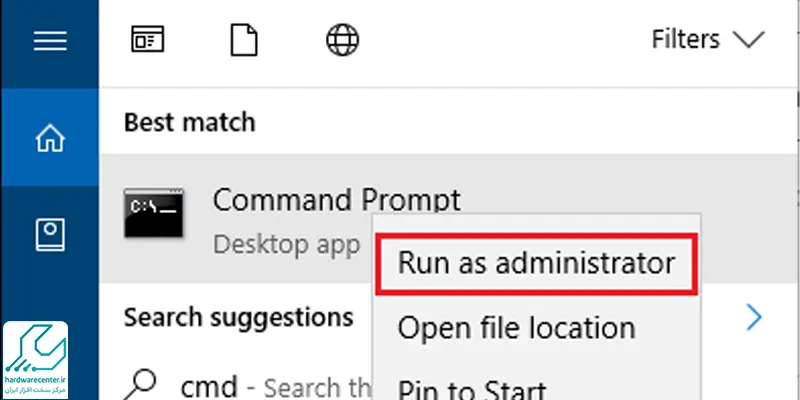
5. ریست کردن تنظیمات ویندوز
در صورتی که تمام راهکار های ذکر شده را انجام دادید و همچنان با مشکل عدم اتصال لپ تاپ به هات اسپات گوشی مواجه بودید، لازم است از طریق مراحل زیر اقدام به ریست کردن تنظیمات ویندوز نمایید:
- به همین منظور ابتدا به منوی تنظیمات وارد شوید.
- سپس به قسمت Network & Internet بروید.
- حالا به جستجوی عبارت Network reset بپردازید.
پنجره ای باز می شود که می توانید عبارت Reset now را انتخاب کنید تا لپ تاپ شما ریستارت شده و تنظیمات اینترنت در ویندوز نیز ریست گردد.
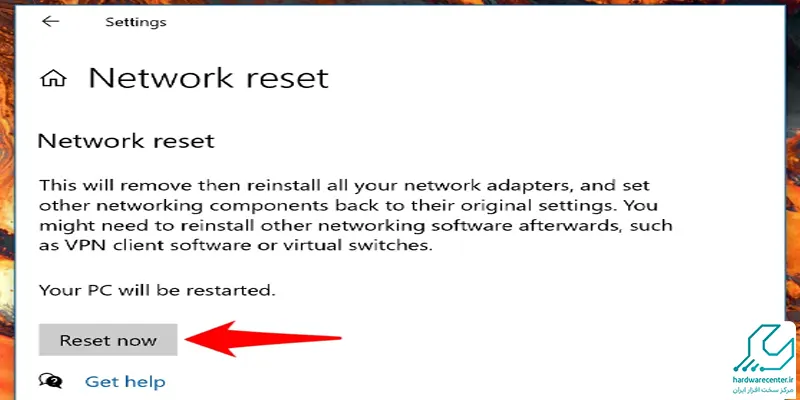
6. ریست کردن تنظیمات شبکه موبایل
آخرین راهکاری که برای رفع مشکل عدم اتصال لپ تاپ به هات اسپات گوشی می توانید انجام دهید، ریست کردن تنظیمات شبکه موبایل است. با این اقدام می توانید تنظیمات شبکه گوشی موبایل خود را به حالت اولیه یا کارخانه بازگردانید.
با این کار شما تمام شبکه هایی که ذخیره سازی کرده اید، کلیه دستگاه های جفت شده با بلوتوث و تمامی تنظیمات دیتا را حذف خواهید کرد. اما امکان حل مشکل وصل نشدن هات اسپات موبایل به لپ تاپ افزایش پیدا می کند. به همین منظور از طریق مراحل زیر اقدام نمایید:
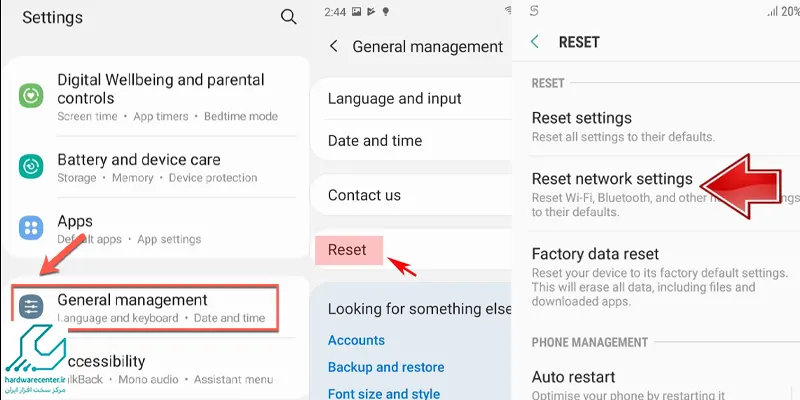
- ابتدا به منوی تنظیمات گوشی بروید.
- سپس به بخش تنظیمات عمومی یا General Management وارد شوید.
- حالا گزینه Reset را انتخاب کرده و کلیک کنید.
- در منویی که باز می شود، اقدام به انتخاب عبارت Reset network settings نمایید.
- در این مرحله با تپ کردن روی گزینه Reset settings مراحل کار را به اتمام برسانید.
دلیل وصل نشدن هات اسپات موبایل به لپ تاپ
اگر هات اسپات موبایل شما به لپتاپ وصل نمیشود، دلایل مختلفی ممکن است وجود داشته باشد. اولین دلیل میتواند تنظیمات هات اسپات در موبایل باشد که باید بررسی کنید آیا نام شبکه و رمز عبور به درستی وارد شده است و آیا هات اسپات فعال است. همچنین، مشکل در اتصال اینترنت موبایل نیز میتواند عامل باشد، بنابراین مطمئن شوید که اینترنت شما پایدار است.
در صورتی که تعداد زیادی دستگاه به هات اسپات متصل باشند، ممکن است موبایل توانایی پذیرش دستگاه جدید را نداشته باشد، بنابراین تعداد دستگاههای متصل را کاهش دهید. از سوی دیگر، ممکن است تداخل شبکههای Wi-Fi باعث بروز مشکل شود، بنابراین اگر گزینه شبکه 5 گیگاهرتز در دسترس است، از آن استفاده کنید. در نهایت، مشکلات درایور Wi-Fi لپتاپ یا نیاز به راهاندازی مجدد دستگاهها نیز میتواند در حل مشکل مؤثر باشد. اگر مشکل ادامه داشت، بررسی محدودیتهای اپراتور موبایل و تماس با پشتیبانی فنی ممکن است راهحل نهایی باشد.
چگونه مطمئن شوم که هات اسپات موبایل به درستی فعال است؟
ابتدا مطمئن شوید که تنظیمات هات اسپات موبایل را از منوی تنظیمات دستگاه به درستی فعال کردهاید. پس از فعال کردن هات اسپات، بررسی کنید که نام شبکه وایفای موبایل در لپتاپ قابل شناسایی باشد.

